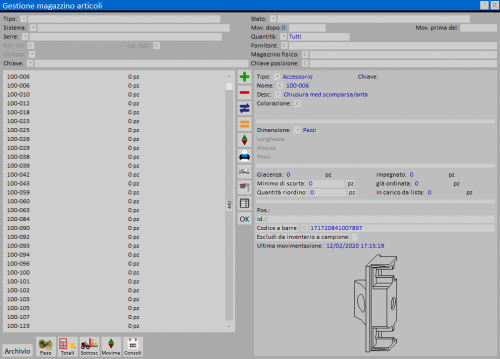Come caricare uno spezzone nel magazzino
Da Opera Wiki.
(Differenze fra le revisioni)
| Riga 16: | Riga 16: | ||
Il programma inserirà il codice dello spezzone | Il programma inserirà il codice dello spezzone | ||
| - | [[Image:idspz.png| | + | [[Image:idspz.png|200px]] |
*Cliccate sul pulsante [[File:tastopiu.png]] per inserire un documento inventario. | *Cliccate sul pulsante [[File:tastopiu.png]] per inserire un documento inventario. | ||
*Inseriamo la '''Quantità''' dell’articolo | *Inseriamo la '''Quantità''' dell’articolo | ||
*Registriamo l’operazione. Nel magazzino verrà aggiornata la giacenza. | *Registriamo l’operazione. Nel magazzino verrà aggiornata la giacenza. | ||
Versione delle 08:43, 22 mag 2019
Dal menu Magazzino entriamo nel quadro Gestione magazzino.
- Cliccate sul pulsante
 per inserire un nuovo articolo.
per inserire un nuovo articolo.
- Selezionate il Tipo
 nel campo relativo, tra quelli proposti, in questo caso Profilo.
nel campo relativo, tra quelli proposti, in questo caso Profilo.
- Impostate il Nome
 dell'articolo, dal quadro Selezione profili. Il campo Desc. viene compilato dal programma
dell'articolo, dal quadro Selezione profili. Il campo Desc. viene compilato dal programma
- Inserite la colorazione (Col. int./Col. est.
 ), dal quadro Selezione colorazioni.
), dal quadro Selezione colorazioni.
- Il tipo Dimensione viene inserito in automatico; per il profilo il tipo dimensione è Lunghezza e la sua Lunghezza viene espressa in mm. La sua giacenza verrà considerata in pz. Opera infatti movimenta carichi e scarichi di profili che hanno come tipo di dimensione Lunghezza e unità di misura pz.
- Lunghezza: inseriamo la lunghezza dello spezzone.
- Giacenza/Impegnato/Ordini in corso/In carico da lista: vengono compilati automaticamente da Opera in fase di movimentazione dell’articolo.
- Minimo di scorta: è possibile indicare anche un minimo di scorta.
Dopo la registrazione, se nel Setup magazzino è attiva la gestione degli spezzoni, il programma ci chiederà se si vuole abbinare un codice spezzone